CMS:AI を使用してコレクションを作成する
2分
AI(人工知能)を活用して、新しい CMS コレクションの構造とコンテンツの作成を開始しましょう。AI コレクション作成ツールを使用すると、作成したいコレクションの名前とプロンプトを入力するだけで、あとは AI にお任せください。作成後は、他のコレクションと同様に、コレクションフィールドとコンテンツを管理できます。
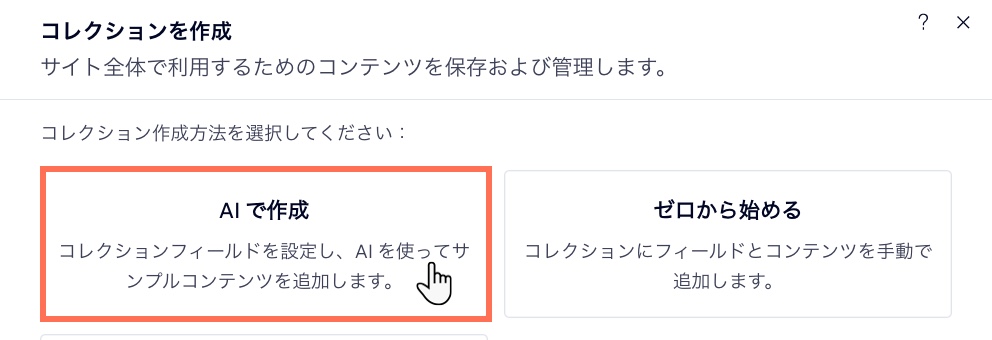
ヒント:
Wix の AI サイトビルダーを使用して、わずか数分でゼロから AI でホームページを作成できます。
AI を使用して CMS コレクションを作成する方法:
- サイトダッシュボードの「CMS」にアクセスします。または、エディタ内で「CMS」
 をクリックし、「あなたのコレクション」をクリックします。
をクリックし、「あなたのコレクション」をクリックします。 - 「コレクションを作成」をクリックします。
- 「AI で作成」をクリックします。
- 「次へ」をクリックします。
- 「コレクションの名前」下にコレクションの名前を入力します。
- 「コレクションの説明文を追加」下に、AI が最も関連性の高いフィールドとサンプルコンテンツを生成できるように、詳細を入力します。最大 1000文字まで使用できます。
- 「次へ」をクリックします。
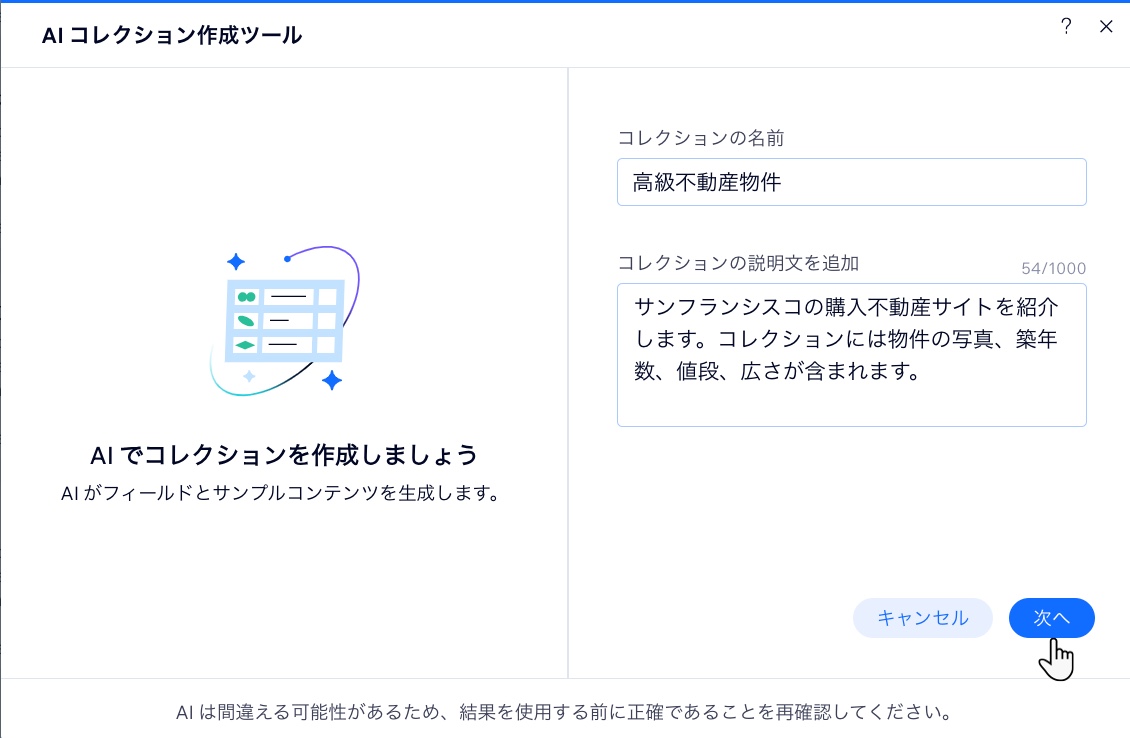
- 提案されたフィールドを確認し、サンプルコンテンツも生成するかどうかを決定します:
- AI に作成してほしくないフィールドのチェックマークを外します。
- 「コンテンツを生成する」トグルをクリックして、AI にフィールドのサンプルコンテンツを作成してもらうかどうかを選択します:
- 有効:AI は、各フィールドにコンテンツを含む 5つのサンプルアイテムを作成します。
- 無効:AI はコレクションのフィールドを作成しますが、フィールドにアイテムやコンテンツを追加しません。
- 「コレクションを作成する」をクリックします。
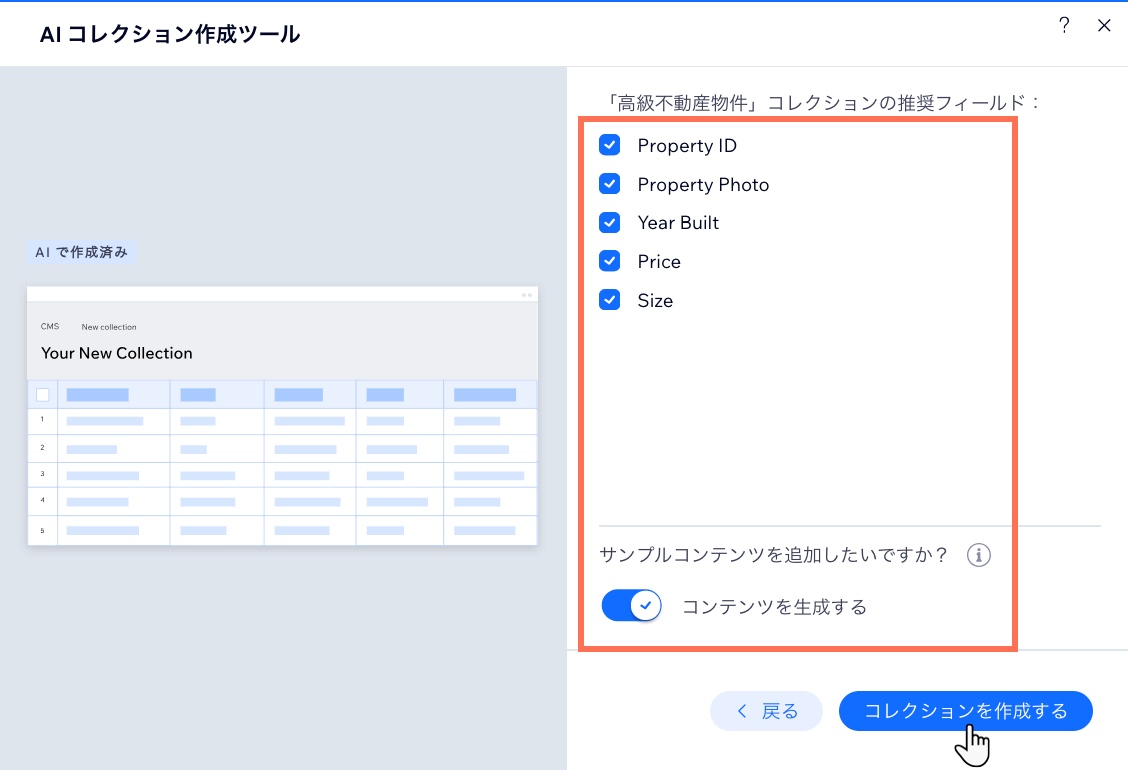
CMS をさらに活用するために役立つ以下のヒントもご覧ください:
- 新しいコレクションのアイテムとフィールドを管理します。
- コレクション内のビューを並べ替えてフィルターを適用し、今後使用できるようカスタムビューとして保存します。
- フィールド制約を追加して必須項目を作成します。
- コレクションから直接、ライブサイトでアイテムを表示または非表示に設定します。
- 新しいアイテムが追加されたときに、フィールドに自動的に入力されるデフォルト値を追加します。
- 動的リストページを作成して、コレクションアイテムを 1か所で紹介します。

